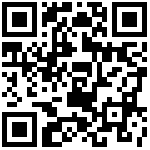本次教程的主要内容
如何在不同的SSID上绑定不同的认证方式,比如
2.4g 绑定voucher认证方式; 5g绑定facebook认证方式。服务配置过程:
1、进入到网络配置菜单,内外网配置项,把需要启用的lan口从聚合接口切换到内网接口,并配置好IP地址;这里用lan4做演示如图1,图2所示,将lan4 切成独立的内网接口:
内网接口和聚合接口的区别:
聚合接口:多个物理口(设备外观上可见的网口)可以加入到一个聚合口中,聚合口内的所有接口都是互相连通使用同一个配置(相当于一组交换机接口)
普通内网接口:独立配置,一个内网口对应一个物理接口(设备外观上可见的网口)
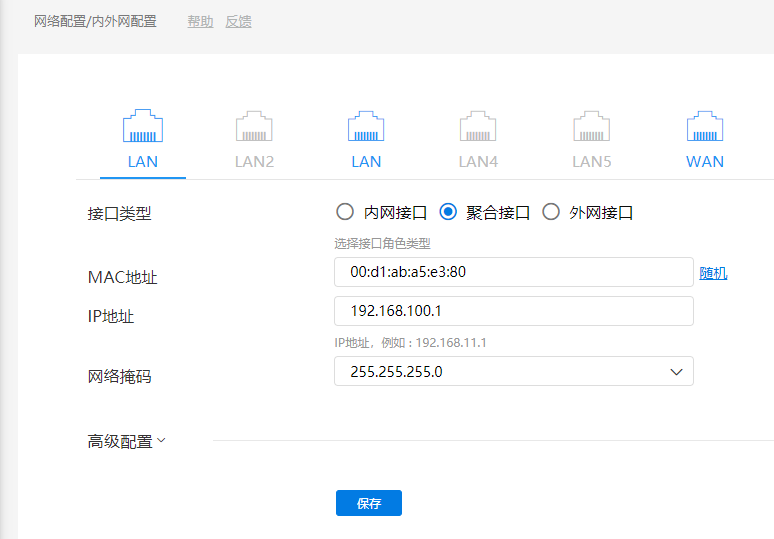 图1
图1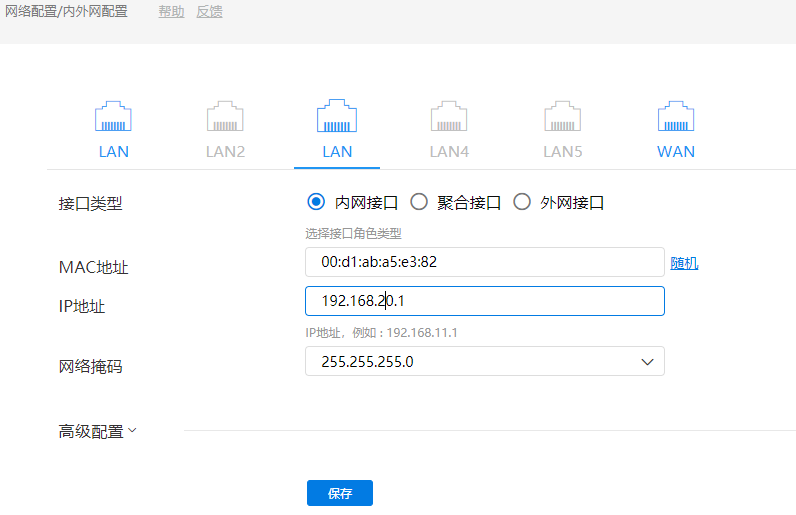 图2
图2
2、划分vlan:进入到网络配置菜单,内网VLAN,点击添加按钮,创建id号分别为2 和 3 的vlan,如图3,图4,图5,图6 所示:
注意:默认新建的vlan 口是没有打开DHCP服务的,如果要在这个vlan上使用dhcp,需要打开DHCP 服务(可点开高级菜单打开,也可以在DHCP 服务配置页面打开)

图3

图4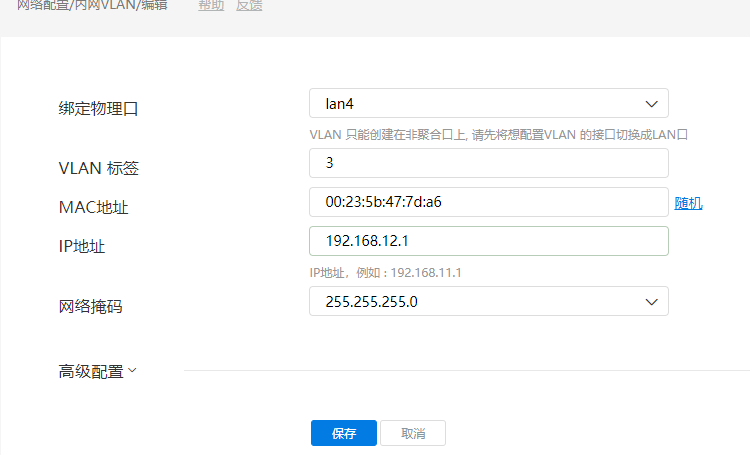
图 5

图6
3、创建凭据,参照“上网凭据管理”文章进行配置。
4、配置Portal, 参照”本地Portal配置“文章进行配置,认证方式选择凭据。
5、配置Facebook, 参照“FACEBOOK认证配置”进行配置。
6、认证子网配置,如图7 所示, 在lan4_2 上开启Portal认证,在lan4_3 上开启facebook认证(下一步会将作为2.4G的绑定vlan 2(Portal认证), 5g的绑定vlan 3(Facebook 认证))如下配置: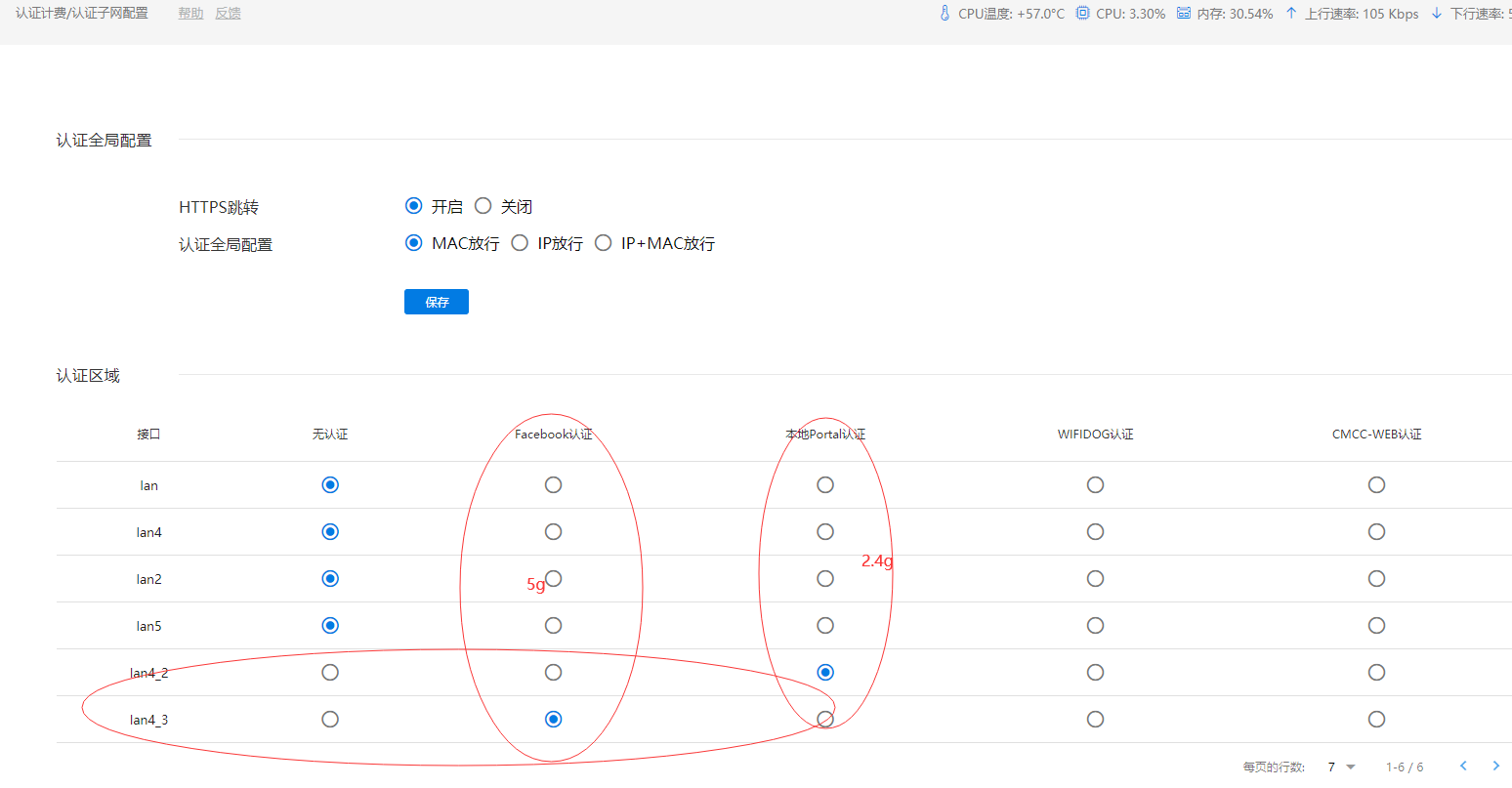
图7
7、进入到无线管理,模板分组里面,可以选择default分组进行修改, 也可以选择添加新分组配置,在这里我选择添加分组进行设置,
也可参考对应章节:无线AP管理
点击添加按钮,进入到添加页面中,进行如下的配置:
图8 2.4G配置 绑定 vlan 2
图9 5G配置 绑定vlan 3
8、进入到AP 列表,将测试的AP绑定到该新创建的组中,配置下发完成后即可进行相应的测试。
也可参考对应章节:无线AP管理
注意:如网络使用一般傻瓜交换机,请确保交换机可以透传VLAN可以;如使用管理型交换机,也要确认交换机可以正确传递VLAN 或者可以透传VLAN
一般情况下,交换机都可以透传VLAN
9、 整个流程配置完毕,有不清楚的地方,请及时和我们联络。